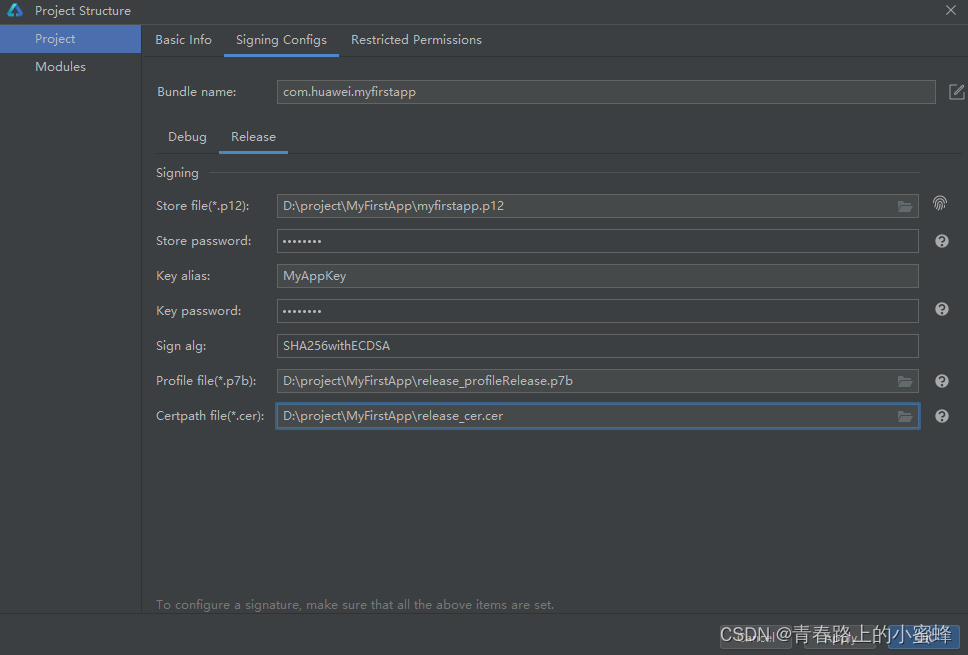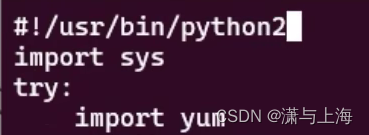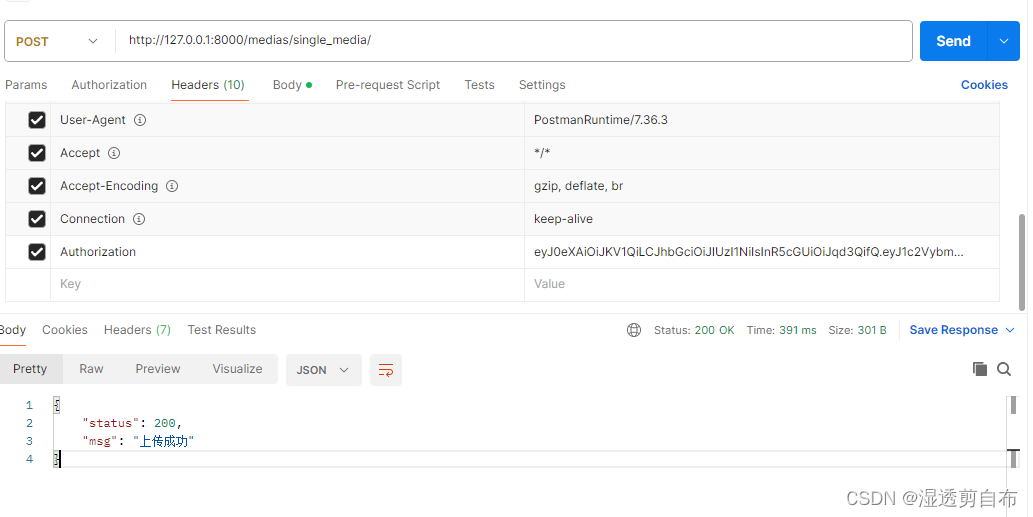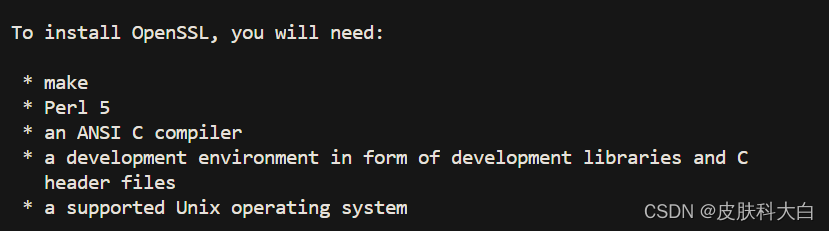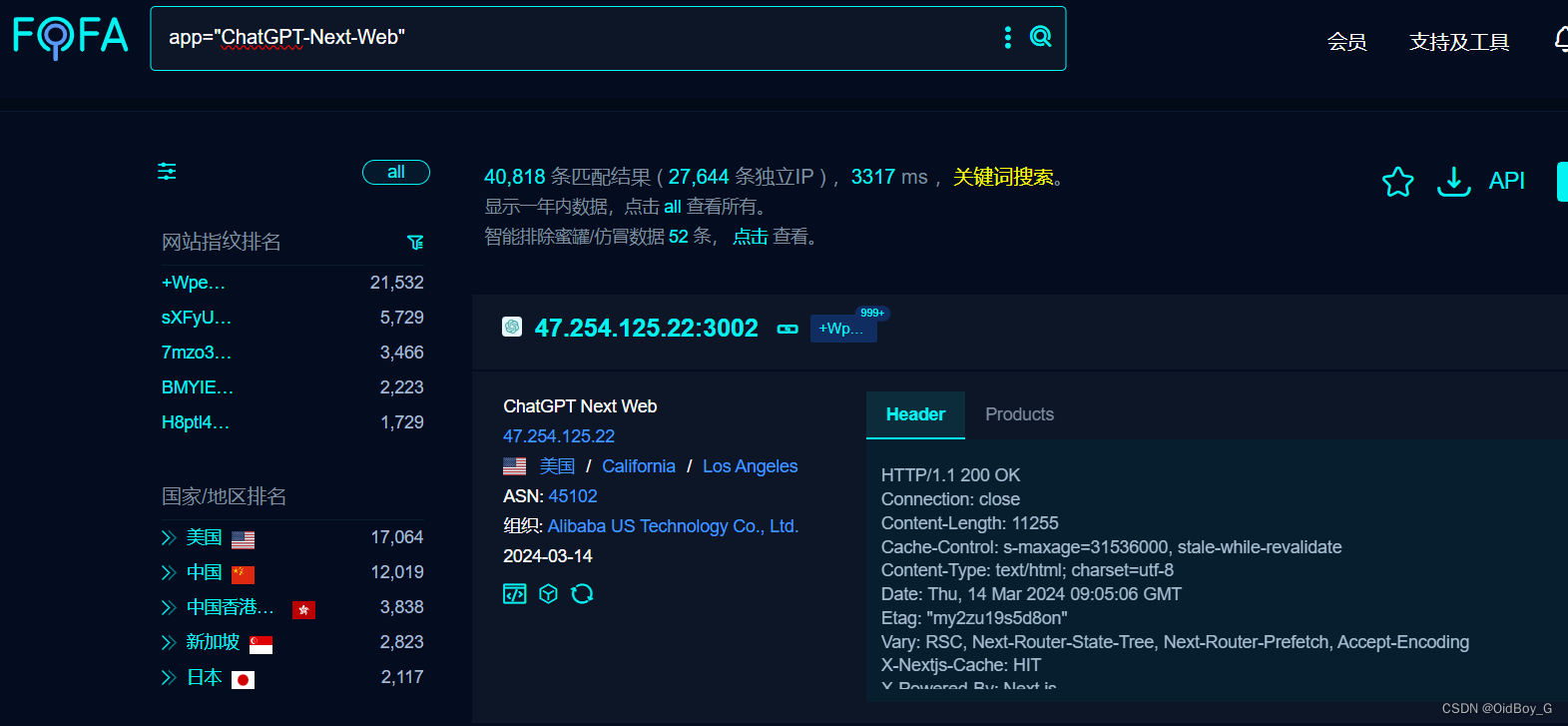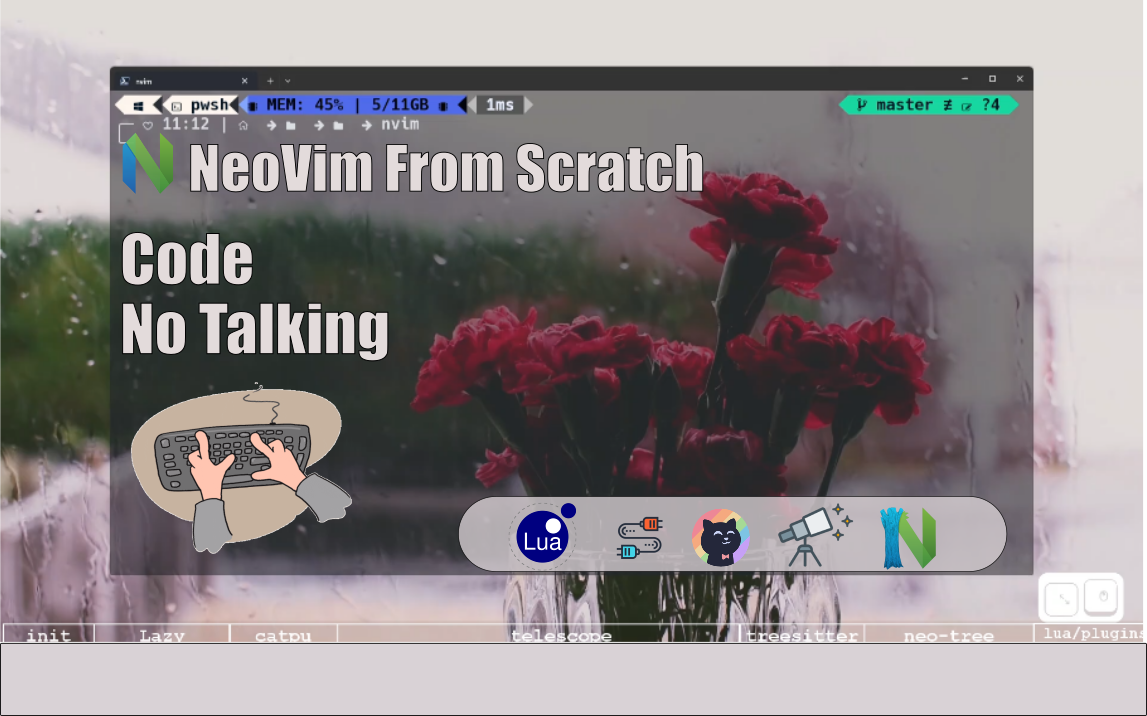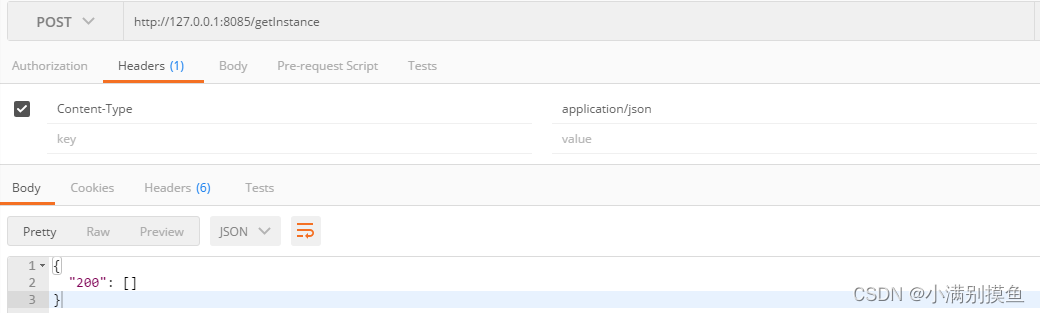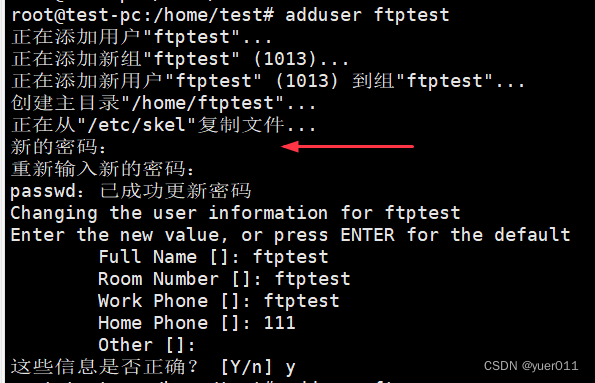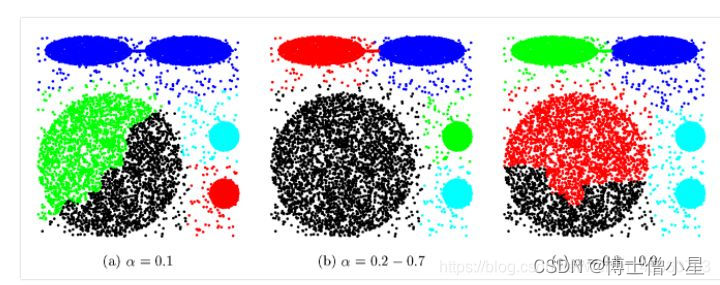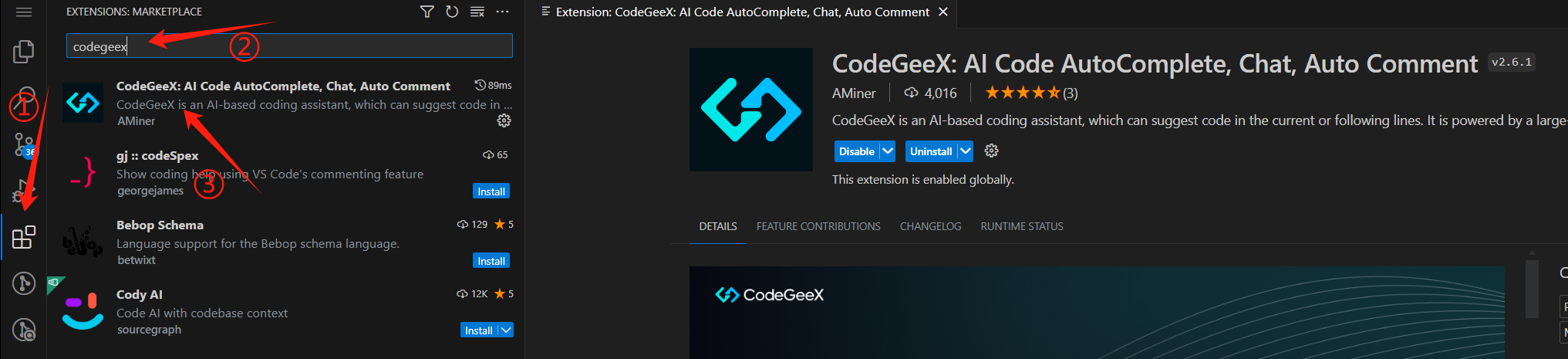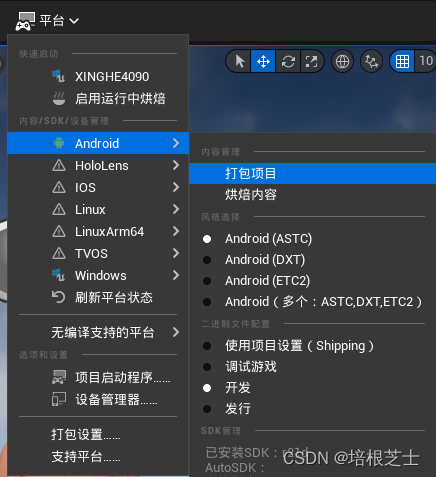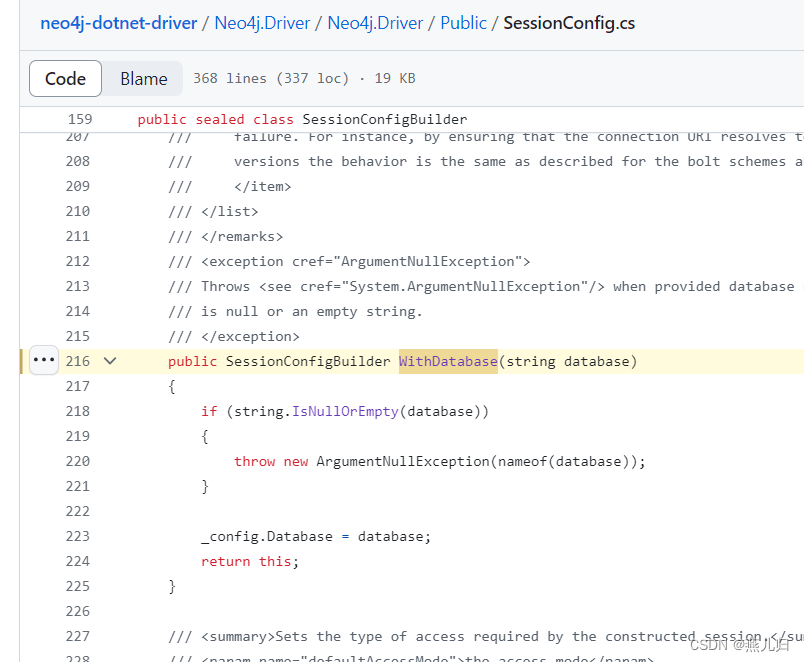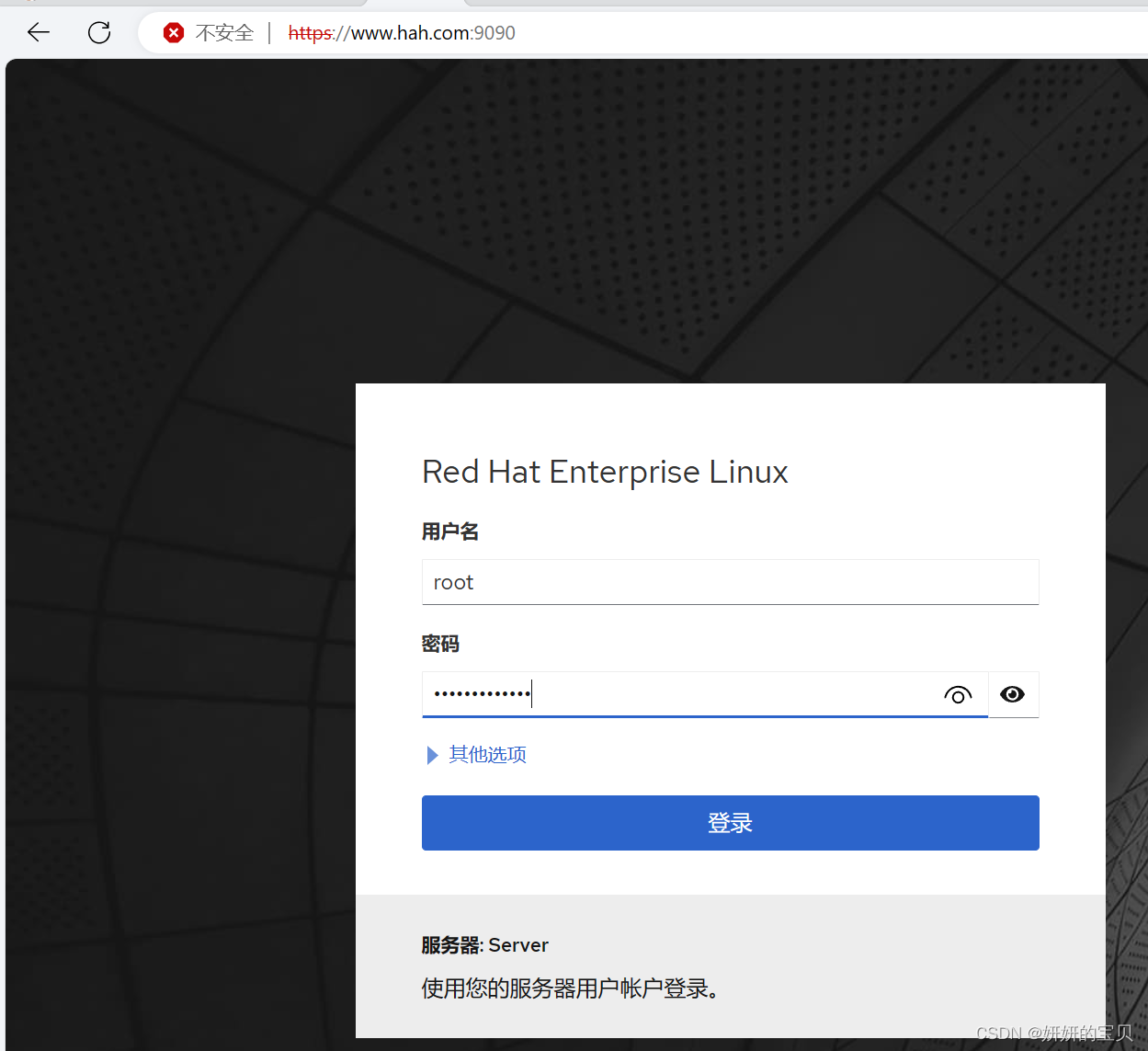GCNv2_SLAM-CPU详细安装教程-ubuntu18.04
- 前言
- 一、安装第三方库
- 1.安装Pangolin
- 2.安装OpenCV
- 3.安装Eigen
- 4.安装Pytorch(c++)
- 二、安装以及运行GCNv2_SLAM
- 1.安装编译GCNv2_SLAM
- 2.单目模式运行演示案例
- 总结
前言
paper:https://arxiv.org/pdf/1902.11046.pdf
githup::https://github.com/jiexiong2016/GCNv2_SLAM?tab=readme-ov-file
最近在ubuntu18.04上配置GCNv2_SLAM运行环境时踩了很多坑,在这期间查阅了很多资料和博客,于是想对安装过程进行总结,方便自己反复查阅以及分享经验避免大家重复踩坑。
博主是用docker在ubuntu18.04容器中安装的GCNv2_SLAM,已经打包成docker的镜像文件分享给大家。
因为博主的显卡安装不了低版本的cuda,对应低版本的pytorch只能使用cpu,因此暂时讲解cpu版本的安装教程
# 查看ubuntu版本号
lsb_release -a

安装前的准备:安装cmake、git 、gcc 和g++
# 更新apt库,更新软件列表
sudo apt-get update
apt-get源修改参考
# 安装git,用于从Github上克隆项目到本地
sudo apt-get install git
# 安装cmake,用于程序的编译
sudo apt-get install cmake
# 安装gcc和g++,安装c和c++编译器
sudo apt-get install gcc g++
一、安装第三方库
# 建立一个GCNv2_SLAM的文件夹,建议将所有的第三方库以及GCNv2_SLAM源码都放入其中
mkdir GCNv2_SLAM
可能需要安装百度云:
# 安装百度云,xxx.deb是自己下载的版本
sudo dpkg -i baidunetdisk_4.17.7_amd64.deb
1.安装Pangolin
Pangolin是对OpenGL进行封装的轻量级的OpenGL输入/输出和视频显示的库。
1.安装依赖项
sudo apt-get install libgl1-mesa-dev
sudo apt-get install libglew-dev
sudo apt-get install libboost-dev libboost-thread-dev libboost-filesystem-dev
sudo apt-get install libpython2.7-dev
2.安装 Pangolin
通过链接或通过git下载Pangolin源码(不推荐,问题很多)
# 需要科学上网
git clone --recursive https://github.com/stevenlovegrove/Pangolin.git
强烈推荐Pangolin 0.6(稳定版) 提取码:45bo
# 解压并重命名为Pangolin
unzip Pangolin-0.6.zip && mv Pangolin-0.6 Pangolin
# 开始编译和安装
cd Pangolin
mkdir build && cd build
cmake -DCPP11_NO_BOOST=1 ..
sudo make install
3.验证安装是否完成
# 验证
cd ../examples/HelloPangolin
mkdir build && cd build
cmake ..
make
./HelloPangolin
若安装成功,则会弹出以下窗口:

2.安装OpenCV
可以参考该链接
1.安装依赖项
# 解决:Unmet dependencies.Try'apt--fix-broken install'with no packages(or specify a solution)
sudo apt --fix-broken install
sudo apt-get update
sudo apt-get upgrade
sudo apt-get install build-essential libgtk2.0-dev libavcodec-dev libavformat-dev libjpeg.dev
sudo apt-get install libtiff5.dev libswscale-dev
# 解决:add-apt-repository: command not found
sudo apt-get install software-properties-common
sudo apt-get update
sudo add-apt-repository "deb http://security.ubuntu.com/ubuntu xenial-security main"
sudo apt-get update
sudo apt-get install libjasper1 libjasper-dev
2.安装 OpenCV3.4.5
OpenCV3.4.5源码 提取码:m27t (可在Github仓库右侧的Releases里找大于2.4.3版本的OpenCV)
# 解压并重命名为opencv
tar -xvf opencv-3.4.5.tar.gz && mv opencv-3.4.5 opencv
# 开始编译和安装
cd opencv
mkdir build && cd build
cmake -D CMAKE_BUILD_TYPE=Release -D CMAKE_INSTALL_PREFIX=/usr/local ..
# 4线程数量,根据电脑性能选择合适的数字
make -j4
sudo make install
3.验证安装是否完成
# 查询OpenCV版本
pkg-config --modversion opencv
# 查询OpenCV库
pkg-config --cflags opencv
# 查询头文件目录
pkg-config --libs opencv

# 验证
cd opencv/samples/cpp/example_cmake
cmake .
make
./opencv_example
若安装成功,则会弹出以下窗口:

3.安装Eigen
1.安装 Eigen3.3.7
建议源码安装可以下载任意大于3.1.0.版本对应的文件。
# 解压并重命名为eigen
tar -xvf eigen-3.3.7.tar.gz && mv eigen-3.3.7 eigen
# 开始编译和安装
cd eigen
mkdir build && cd build
cmake ..
make
sudo make install
# 在很多程序中include时经常使用#include <Eigen/Dense>而不是使用#include <eigen3/Eigen/Dense>
# 因此安装后需要将头文件从 /usr/local/include/eigen3/ 复制到 /usr/local/include
# 后续小节会有C++测试代码说明
sudo cp -r /usr/local/include/eigen3/Eigen /usr/local/include
2.测试eigen库安装完成
在home目录下新建一个test.cp 文件用以测试。
# 建立 test 测试文件
touch test_eigen.cpp
# 用gedit打开此测试文件,添加C++代码用于测试
gedit test_eigen.cpp
# 编译后生成一个test_eigen的可执行文件
g++ test_eigen.cpp -o test_eigen
# 在test_eigen可执行文件目录下执行以下命令,证明eigen库安装完成
./test_eigen
在test_eigen.cpp文件中添加的C++测试代码。
#include <iostream>
//需要将头文件从 /usr/local/include/eigen3/ 复制到 /usr/local/include
#include <Eigen/Dense>
//using Eigen::MatrixXd;
using namespace Eigen;
using namespace Eigen::internal;
using namespace Eigen::Architecture;
using namespace std;
int main()
{
cout<<"*******************1D-object****************"<<endl;
Vector4d v1;
v1<< 1,2,3,4;
cout<<"v1=\n"<<v1<<endl;
VectorXd v2(3);
v2<<1,2,3;
cout<<"v2=\n"<<v2<<endl;
Array4i v3;
v3<<1,2,3,4;
cout<<"v3=\n"<<v3<<endl;
ArrayXf v4(3);
v4<<1,2,3;
cout<<"v4=\n"<<v4<<endl;
}

4.安装Pytorch(c++)
1.选择 Pytorch的版本:进入Pytorch的githup官网地址,按照下图步骤查询所需安装的pytorch版本。
博主试过1.12.0高版本的在以后执行GCNv2_SLAM出现错误,无解降低了pytorch版本。
2.Pytorch源码编译Libtorch
# 博主选择安装1.4.0版本
git clone --recursive -b v1.4.0 https://github.com/pytorch/pytorch
cd pytorch && mkdir build && cd build
# 构建 LibTorch 库, 建议python3而不是原始命令的python执行
# 因为2版本的python可能会报错
python3 ../tools/build_libtorch.py
编译成功

3.编译Libtorch过程中可能出现的错误
- 假如git下载中途断掉,解决方案:
# 进入目录pytorch cd pytorch # 用于初始化和更新子模块。 git submodule update --init --recursive - 正在使用的Python版本(2.x版本)不支持。

解决方案:使用更高的python版本。python3 ../tools/build_libtorch.py - 找不到名为 setuptools 的模块。

解决方案:安装 setuptools 模块。# 在 Ubuntu 上安装 Python 3 版本的包管理器 pip sudo apt install python3-pip # 安装 setuptools 模块 pip3 install setuptools - 没有安装符合要求的CMake版本。

解决方案:更新CMake(参考教程)。 - 找不到名为 typing_extensions yaml dataclasses 等模块。

解决方案:安装 typing_extensions yaml dataclasses 等模块。pip3 install typing_extensions pip3 install pyyaml pip3 install dataclasses # 需要删除build重新进行编译 cd .. && sudo rm -rf build && mkdir build && cd build # 构建 LibTorch 库 python3 ../tools/build_libtorch.py - c++: internal compiler error: Killed (program cc1plus)编译器试图使用过多内存或系统资源时,导致操作系统终止了编译器进程。


解决方案1 (低性能机器不建议) :使用临时交换分区来解决,docker的ubuntu18.04容器的解决参考。
解决方案2 (低性能机器强烈建议) :还有一个方法是减少线程数量,需要修改pytorch源码pytorch/tools/setup_helpers/cmake.py:# 创建一个大小为 30GB 的交换文件 /swapfile ,根据需要调整 bs 和 count 参数来创建不同大小的交换文件 sudo dd if=/dev/zero of=/swapfile bs=30M count=1024 # 更改上交换文件 /swapfile 的权限 sudo chmod 600 /swapfile # mkswap 命令将指定的文件 /swapfile 标记为交换分区,并设置相应的文件系统标识 sudo mkswap /swapfile # swapon 命令将指定的文件 /swapfile 作为交换空间启用,并将其添加到系统的交换空间列表中 sudo swapon /swapfile # 重新打开黑框,需要删除build重新进行编译 sudo rm -rf build && mkdir build && cd build # 构建 LibTorch 库 python3 ../tools/build_libtorch.py # swapoff 命令将指定的交换空间文件或设备从系统中移除,并停止使用它作为虚拟内存的一部分 sudo swapoff /swapfile # 删除 /swapfile 交换分区 sudo rm /swapfile

# 修改线程数目max_jobs,博主指定了12个 # max_jobs 必须是string类型 max_jobs = '12'
二、安装以及运行GCNv2_SLAM
1.安装编译GCNv2_SLAM
# 通过git下载GCNv2_SLAM源码,需要科学上网
git clone https://github.com/jiexiong2016/GCNv2_SLAM.git
cd GCNv2_SLAM
# 赋予shell文件运行权限
chmod +x build.sh
# 需要科学上网
# 博主根据个人电脑性修改build.sh里的torch位置,即你下载pytorch的路径
./build.sh

编译CUP版本需要几个地方:
-
修改GCNv2_SLAM/src/GCNextractor.cc中的相关代码:
//第一处原代码: const char *net_fn = getenv("GCN_PATH"); net_fn = (net_fn == nullptr) ? "gcn2.pt" : net_fn; module = torch::jit::load(net_fn); //修改为: torch::DeviceType device_type; device_type = torch::kCPU; torch::Device device(device_type); const char *net_fn = getenv("GCN_PATH"); net_fn = (net_fn == nullptr) ? "gcn2.pt" : net_fn; module = torch::jit::load(net_fn,device); //第二处原代码: device_type = torch::kCUDA; //修改为: device_type = torch::kCPU;
-
修改GCNv2_SLAM/GCN2下gcn2_320x240.pt、gcn2_640x480.pt和gcn2_tiny_320x240.pt中的内容:

更改以gcn2_320x240.pt为例,使用zip解压:unzip gcn2_320x240.pt && sudo rm -rf gcn2_320x240.pt解压完成后进入到解压文件的code目录下打开gcn.py将cuda:0修改成cpu:

修改完成后使用zip压缩:zip -r gcn2_320x240.pt gcn
编译成功:

常见的错误
-
这个错误会被密密麻麻的错误信息覆盖导致找不到,建议首先排查,可以在一开始报错的时候就用Ctrl+V中断:
(博主在此前pytorch1.12.0版本是出现的错误),现在是pytorch1.4.0

解决措施:只需要在GCNv2_SLAM/CMakeLists.txt文件修改添加:set(CMAKE_CXX_STANDARD 14) set(CMAKE_CXX_STANDARD_REQUIRED ON) # 修改:set_property(TARGET rgbd_gcn PROPERTY CXX_STANDARD 11) set_property(TARGET rgbd_gcn PROPERTY CXX_STANDARD 14)

-
std::shared_ptr是pytorch1.0.1版本使用的变量类型,现在博主使用的是pytorch1.4.0版本:

解决措施:修改/GCNv2_SLAM/include/GCNextractor.h中的相关代码://原代码 std::shared_ptr<torch::jit::script::Module> module; //更改为 torch::jit::script::Module module;
-
module已经不是指针:

解决措施:修改GCNv2_SLAM/src/GCNextractor.cc中的相关代码://原代码 auto output = module->forward(inputs).toTuple(); //更改为 auto output = module.forward(inputs).toTuple();
-
因为pytorch1.3以前默认true,后续版本默认false,需要修改:

解决措施:以gcn2_320x240.pt为例,进入解压进入code目录下打开gcn.py修改内容,具有修改步骤此前内容已经阐述不再复述://原代码 _32 = torch.squeeze(torch.grid_sampler(input, grid, 0, 0)) //修改为 _32 = torch.squeeze(torch.grid_sampler(input, grid, 0, 0, True))
2.单目模式运行演示案例
TUM 数据集
数据下载链接,下载如下数据集

在GCNv2_SLAM工程下新建datasets/TUM,将数据集下载到其中。
# 新建datasets/TUM数据集文件夹
mkdir -p datasets/TUM
# 下载数据集到datasets/TUM文件夹内
# 解压数据集
cd datasets/TUM && tar -xvf rgbd_dataset_freiburg1_desk.tgz
需额外下载associate.py添加到数据文件夹下,注意:只能在Python2 环境下运行。

# associate.py需要numoy包
sudo apt-get install python-pip
pip install -i https://pypi.tuna.tsinghua.edu.cn/simple numpy
# 在数据文件夹里执行命令
python associate.py rgb.txt depth.txt > associate.txt
作用是使RGD和depth的数据做一个对齐,一 一对应。

执行以下命令显示效果
cd GCN2
GCN_PATH=gcn2_320x240.pt ./rgbd_gcn ../Vocabulary/GCNvoc.bin TUM3_small.yaml /root/GCNv2_SLAM/GCNv2_SLAM/datasets/TUM/rgbd_dataset_freiburg1_desk /root/GCNv2_SLAM//GCNv2_SLAM/datasets/TUM/rgbd_dataset_freiburg1_desk/associate.txt

总结
尽可能简单、详细的介绍GCNv2_SLAM(CPU)的安装流程以及解决了安装过程中可能存在的问题。后续会根据自己学到的知识结合个人理解讲解GCNv2_SLAM的原理和代码。